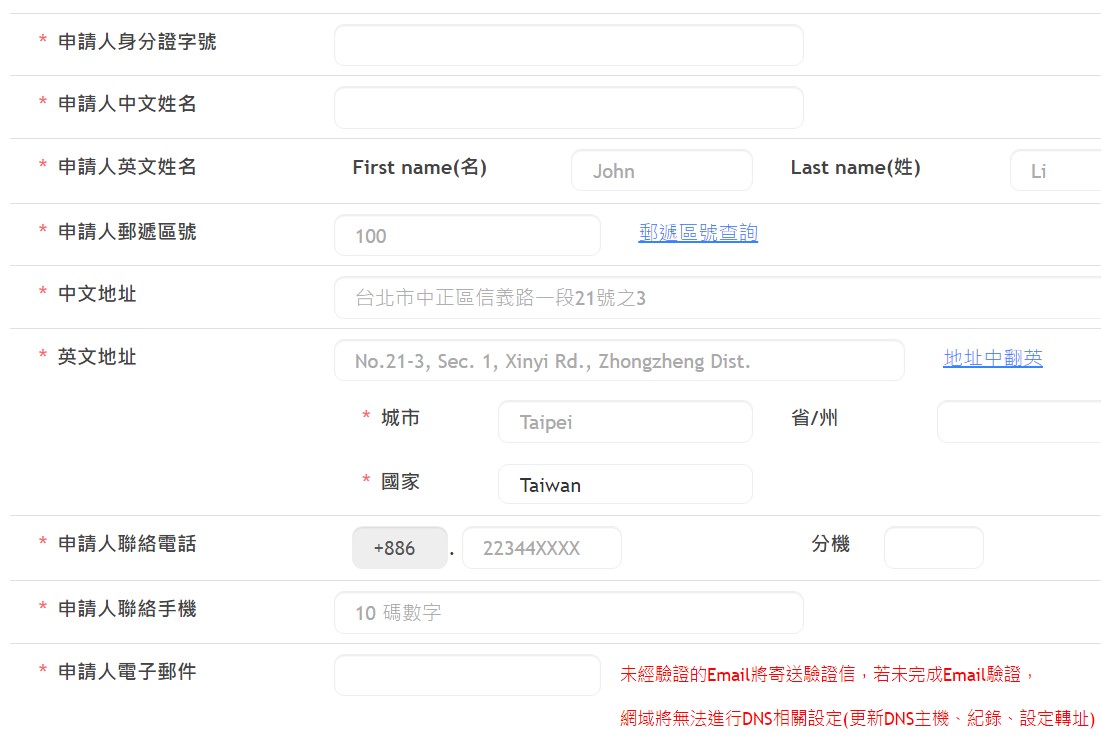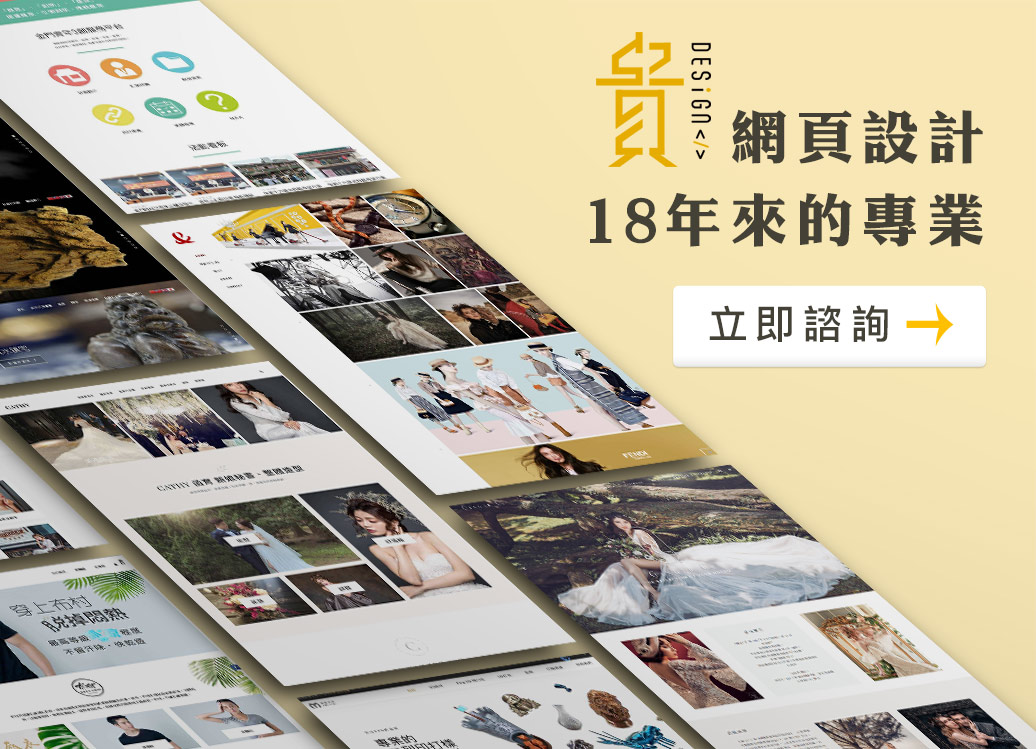本文寫的非常長,懶得聽架站理論,想直接上戰場的,就看這裡吧!貴設計以Wordpress設計網站為基礎,
首先確定好要做形象網站、電商網站,接著請依以下步驟進行。
STEP1:Godaddy 購買網址
網站架設最基本的就是網址,但要去那邊買網址呢?在台灣大家第一個想到的就是中華電信,但本文最推薦的還是Godaddy。
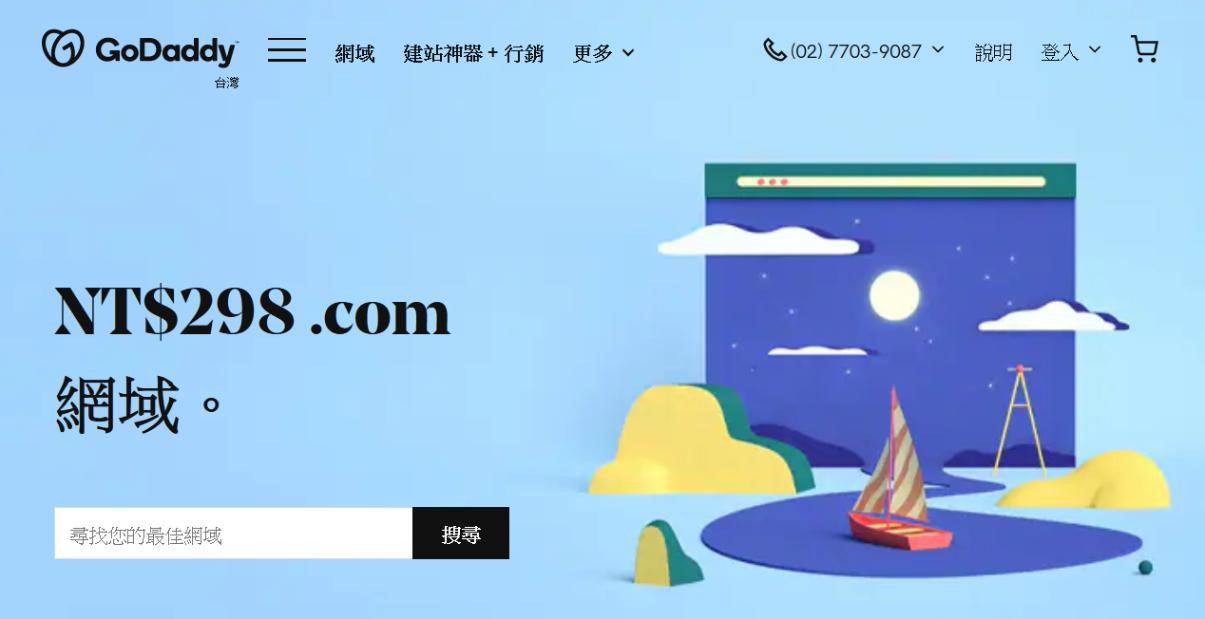
▶ 七大推薦原因
- 費用首年超優惠:Godaddy首年費用極低,在公司首年商業模式測試階段很適合申請。但請注意第二年就會恢復原價。若是精品網域有可能上看十萬、百萬。


- 介面簡單乾淨好友善:相對於中華電信,Godaddy你定會覺的非常好用。

- 客後服務好好找:中華電信的客服電話告訴你,非常難找,一直在電話中。而Godaddy的客服可直接播打電話,或透過線上客服直接聯絡。
- 網址買錯退費好人性:上次買錯一個網址,當下找客服處理,10分後就馬上退費。 完整退款政策,請參考
 https://tw.godaddy.com/legal/agreements/refund-policy
https://tw.godaddy.com/legal/agreements/refund-policy
- DNS生效好快速:DNS的用意就是將網址對應到主機的IP位置,例如我在Google Chrome瀏覽器上輸入facebook.com.tw, Chrome會自動對應到FB公司在美國的主機位置256.124.25.23。你就可以開始玩FB了,這個動作就稱之為DNS設定。這個動作會依各家而不同,如中華電信需24~48小時,Godaddy只需幾分鐘的時間就可設定完成。
- 程序簡單好快速:中華電信買個網址需要輸入至少10個欄位,Godaddy註冊完,直接刷卡帶走。

- 多樣化網址選擇好方便:直接參考下圖吧。.com是台灣最愛的,但隨著網址也跟著進步,不用再死守.com的網址,還有.info、.cc、.vip。

▶ 購買前準備
1.喜愛的網域名稱:網域請至Google 瀏覽器試試有無其他人使用,或其他一樣的網域名稱,但結尾不同。
2.基本個人資訊
: 個人、企業電話、Email、地址。點擊螢幕右上角使用者名稱,再點擊後的帳戶設定即可設定。 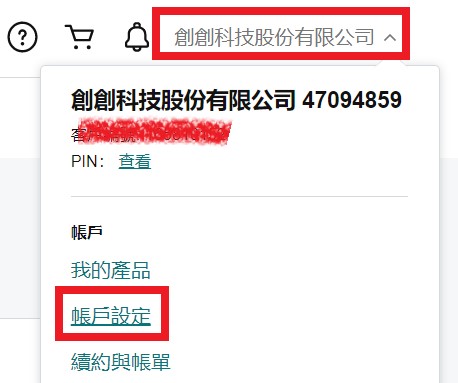
3.公司抬頭、統編 :
若企業要報帳,可將”公司統編”輸入至聯繫人(右上角-->帳戶設定-->編輯)。購買完成後會寄PDF檔,帳單資訊就會有公司統編、抬頭可報帳。
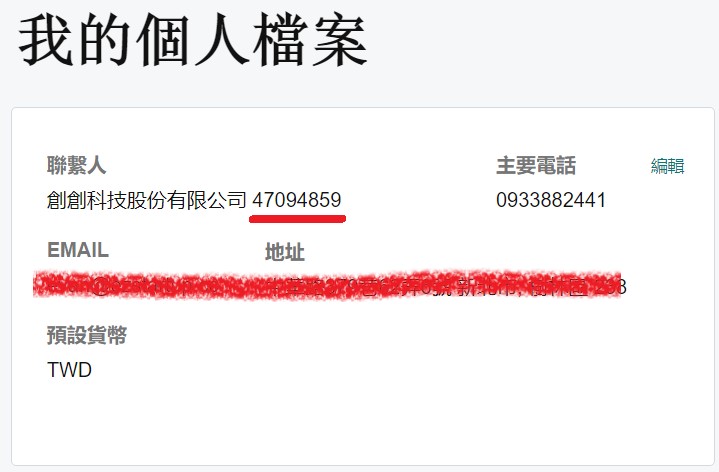
4.信用卡相關資訊
▶ 如何購買網址
步驟1:搜尋個人品牌、企業適當的網址 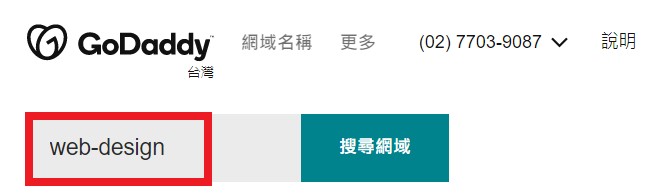
步驟2:選擇適當結尾名稱。以台灣來說較多是xxx.com.tw
或是xxx.tw。若是客戶群是全球性的或想看起來很利害則可選擇.com。請特別注意首年年費與第二年年費,有些首年很便宜,但次年(含以後)的費用就會高很多。
而且因為Goaddy是國際性的大品牌,請注意是台幣or美金計價。 接著直點接選購物車的圖示 加入購買,前面購物車清單。 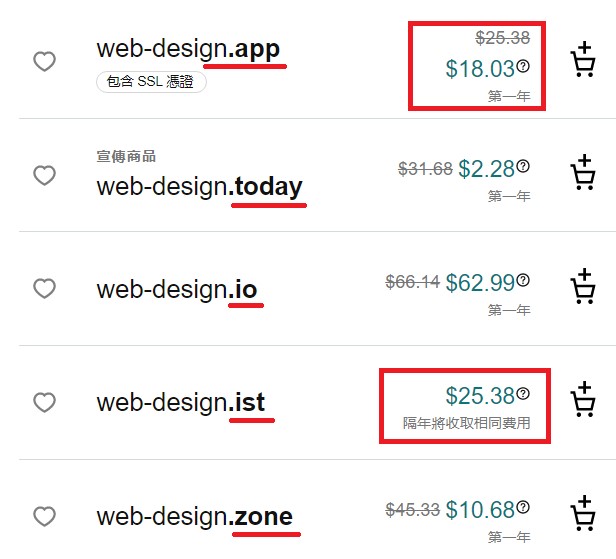
步驟3:購物車清單請注意以下紅框部份。購買的年數,
年數愈長打的折數就愈少。全方位網域隱私及保護可省略(別人可經由網域”反查”,網域持有者簡單資訊)。小計是以NT 或 TWD計算。
確認訂單資訊:確認好最終價錢、帳號資訊送出即可。 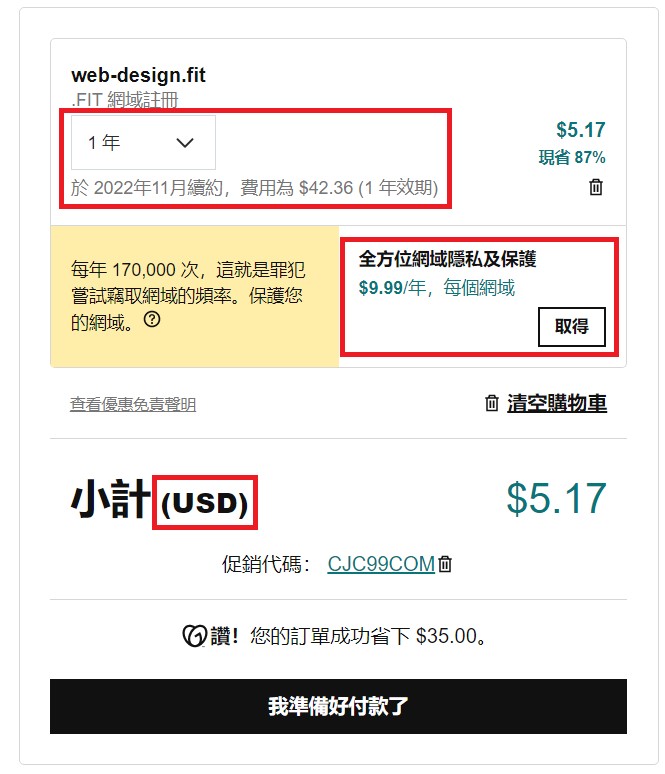
步驟4:確認訂單資訊:確認好最終價錢、帳號資訊送出即可。
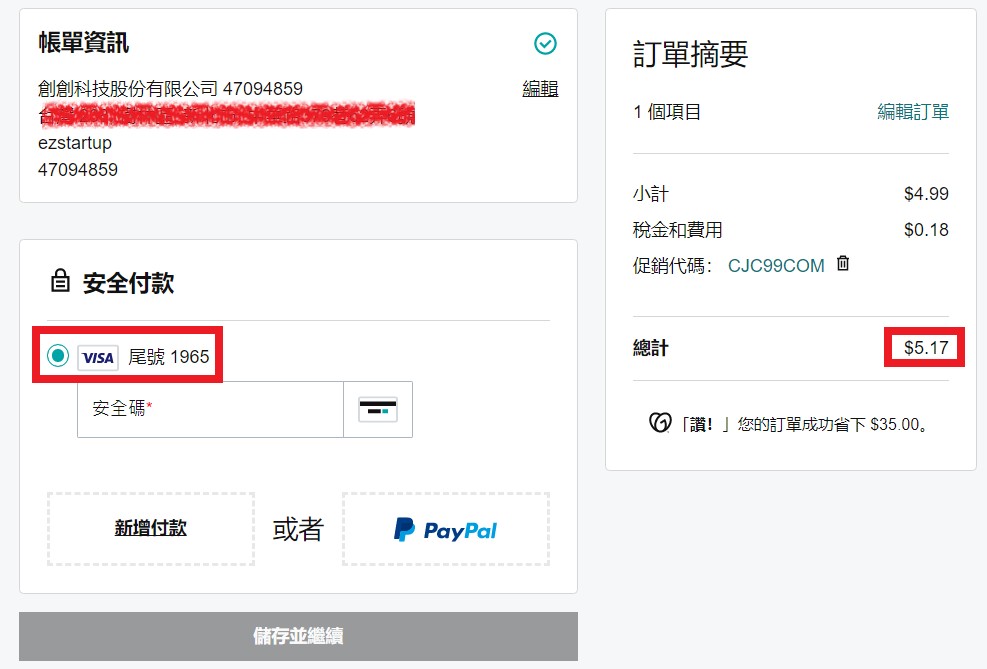
STEP2:Siteground買網站主機
貴設計強烈推薦,因為它是目前最受推薦的主機供應商之一。它的價格合理,使用介面友好,搬家速度快,客服回覆速度迅速,並提供一個月內的退款保證服務。當然,還有其他原因,比如?
- 免費SSL加密憑證: Siteground提供免費的SSL憑證,確保您的網站資料在傳輸過程中加密,提高安全性。
- 免費CDN: Siteground附帶免費的CDN服務,可加速您的網站載入速度,提供更好的用戶體驗。
- 每天自動備份: 您的網站將每天自動備份,並保存前30天的資料,確保您的內容不會遺失。
- 主機穩定性優: Siteground以其優越的主機穩定性和可靠性而聞名,確保您的網站24/7運行順暢。
- 24/7客服服務: Siteground提供全天候客服支援,包括即時線上聊天,以確保您在需要時能夠迅速獲得幫助。
- SG介面乾淨,好上手: Siteground的使用界面設計簡潔直觀,使新手也能輕松上手。
- Wordpress一鍵安裝,5分鐘搞定: Siteground提供Wordpress的一鍵安裝功能,讓您能夠在短短5分鐘內啟動您的網站。
- Wordpress免費輕鬆搬家: 如果您已經擁有一個Wordpress網站,Siteground提供免費的外掛程式,使網站遷移變得輕鬆。
- Wordpress自動更新: Siteground會自動更新Wordpress,確保您的網站始終保持最新和安全的狀態。
若真要說Siteground的缺點,第1他是英文介面,第2台灣無法購買,但你仍是可以跟貴設計租用Siteground的主機。貴設計是Siteground的老客戶仍是有主機可以使用的。
Siteground購買連結
STEP3:安裝WordPress
購買SiteGround主機後,就可以開始安裝Wordpress。
Step1:選單上選“WEBSITES”。

Step2:右手邊按“NEW WEBSITE”。 
Step3:新增網站,第一個步驟先放網址,有三個選項: 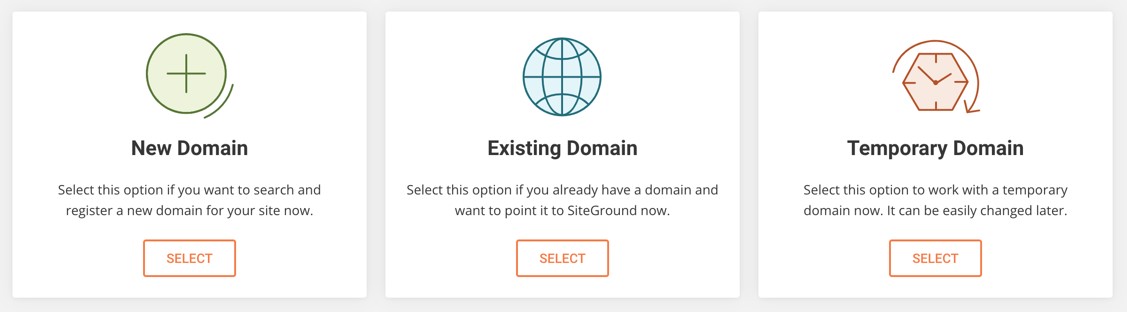
➤新增網址(New
Domain):可以直接在SG購買網址。但不是很方便,建議可以到Godaddy購買。
➤已有網址(Existing
Domain):已有網址可以直接使用這項,可以直接在正式網址製作網站。
➤暫時網址(Temporary
Domain):還沒想好網址沒關係,SG有提供暫時網址,讓網站作業不用停擺,到時候取代網址就可以了。
Step4:先用“暫時網址Temporary
Domain”,按“Select”,本次暫時網址是:ezstartu25.sg-host.com,確定後“Continue”。 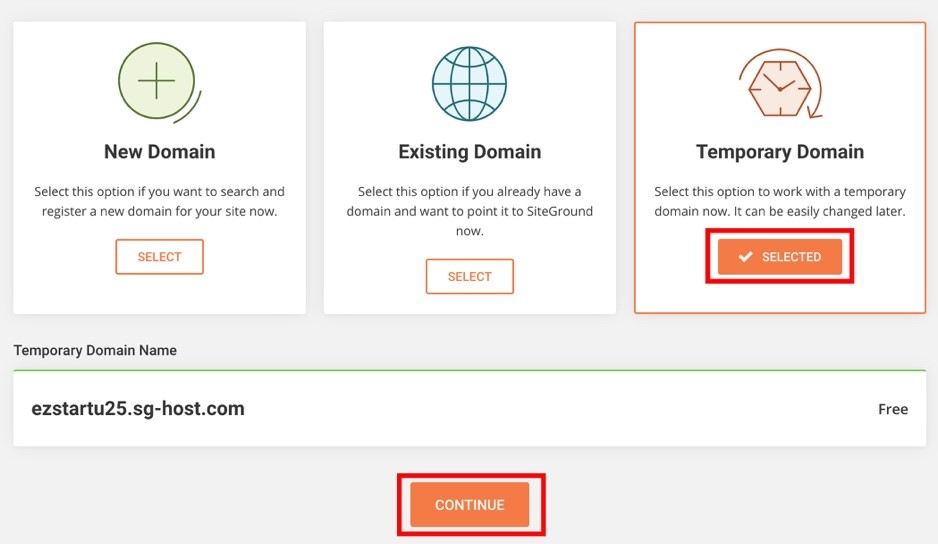
Step5:新增新網站,選“Start New
Website”按“Select”。 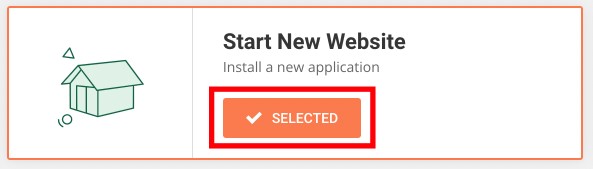
Step6:選“WordPress”按“Select”。 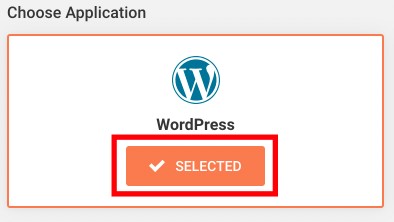
Step7:設定登入帳密,再按“Continue”。 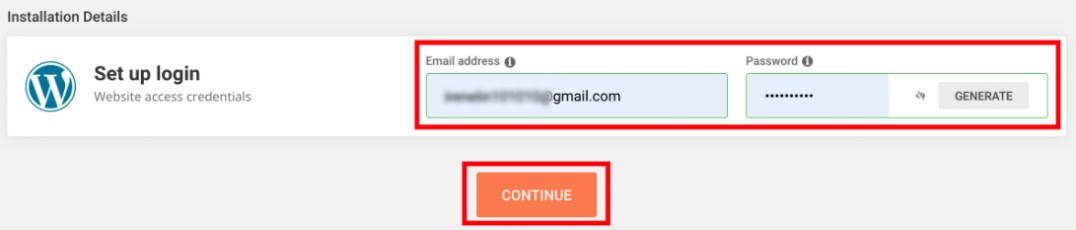
Step8:這是SG提供的資安服務,如果您有需要可以購買每年計算。目前不需要就直接按“Finish”。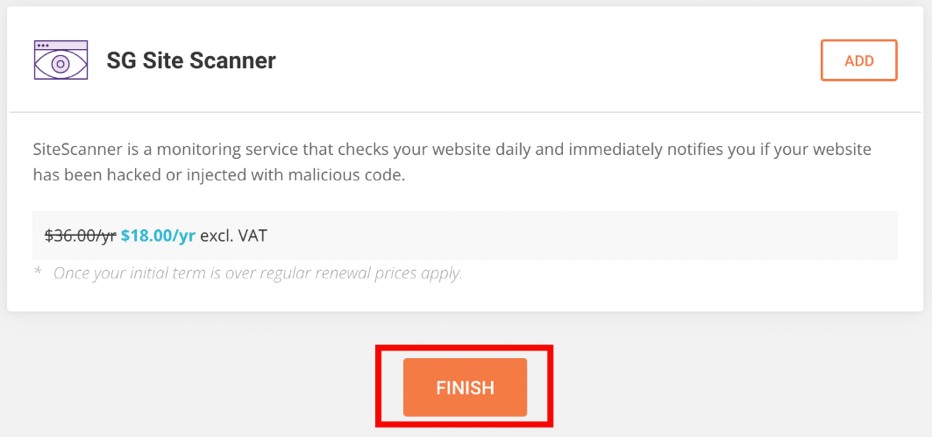
Step9:等待轉完網站就完成了!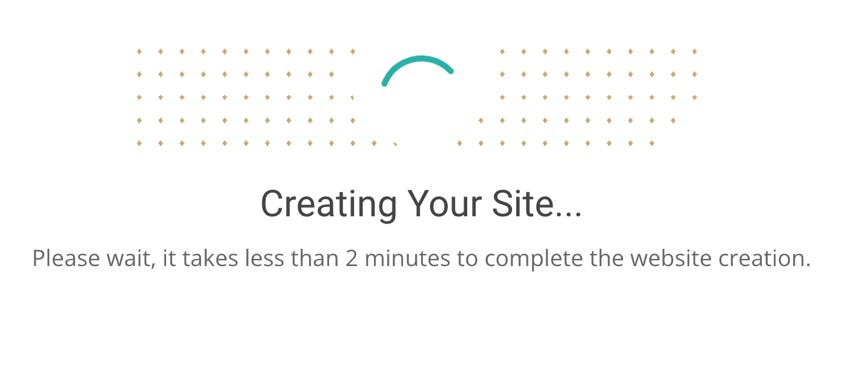
Step10:網站準備好了!登入後台按“Log In
Admin”,用剛剛設定的帳號密碼登入後台,就可以開始編輯網站囉。 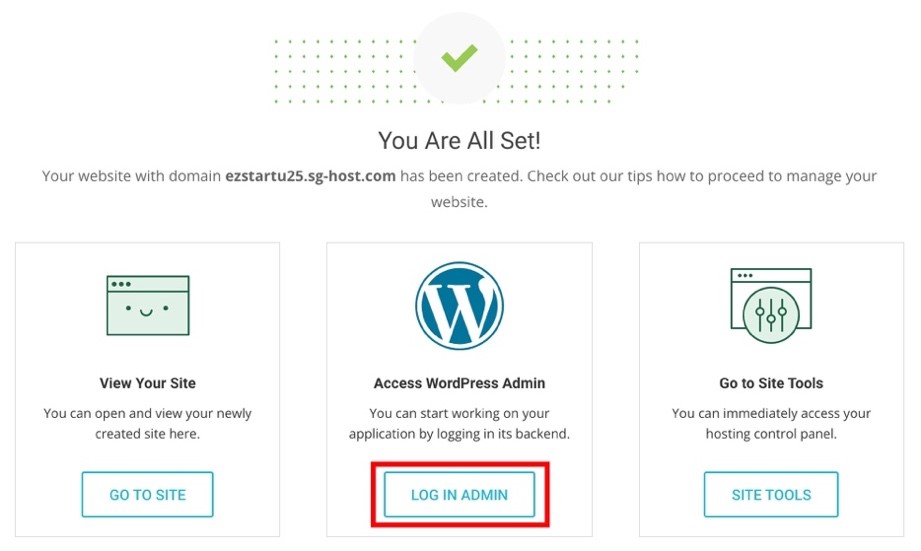
STEP4:WordPress網頁設計
如何設計網頁?網頁設計的概念就跟室內設計的概念一樣,只是從房屋內移駕到網站上。所以其實你也可
以自己設計,其差異性就如同你的房屋要請專業的室內設計師的概念是一樣的。專業設計
師在美感、質感、施工速度、品質就會相對的好。若有預算考量當然也可以自己至IKEA買現有傢俱自行設計。
WordPress網頁設計是一個相當大的範疇,請移駕到WordPress網頁設計,該文章有較完整的介紹。
或可以參考以下的WordPress教學資源
- 【WordPress 媒體庫】教學
- 【Wordpress網站前後台】教學
- 【Wordpress 選單教學 (Menu)】教學
- 【Wordpress頁面新增、刪除、修改 】教學
- 【Wordpress文章新增、刪除、修改、列表、分類 】教學
- 【Wordpress外掛】教學及推薦
- 【All in one Migration 】Wordpress網站備份外掛
- 6步驟就搞定~Wordpress【電商購物網站建置】
- 【Wordpress版型推薦】佈景主題下載秘技
- wordpress網站範例
STEP5:GA及GSC
安裝網站分析工具及關鍵字工具,
在WordPress的安裝很簡單,只要申請一組Gmail,並安裝Google Site Kit的外掛。透過該外掛就能快速又無Code的安裝GA、GSC。
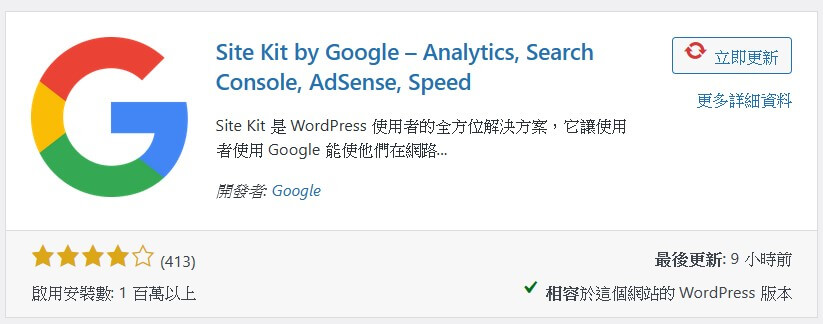
Step 1:如何安裝Google Site
Kit,請先登入Google帳號 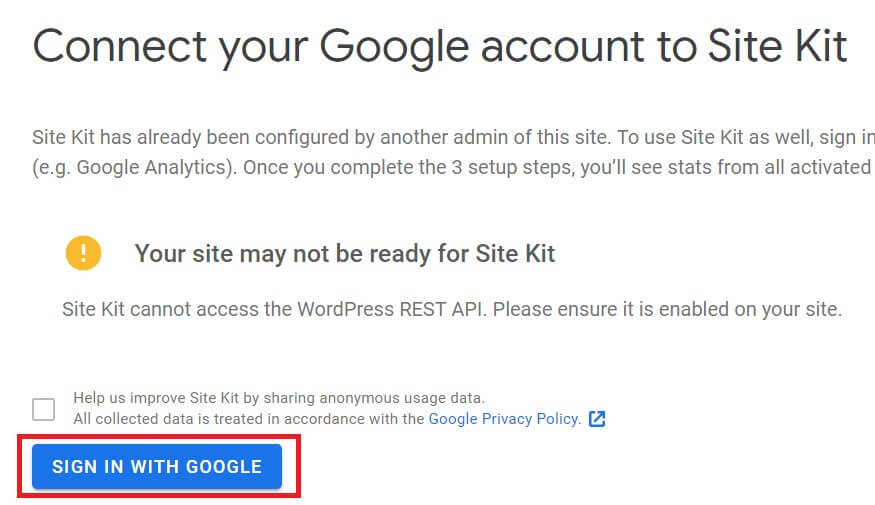
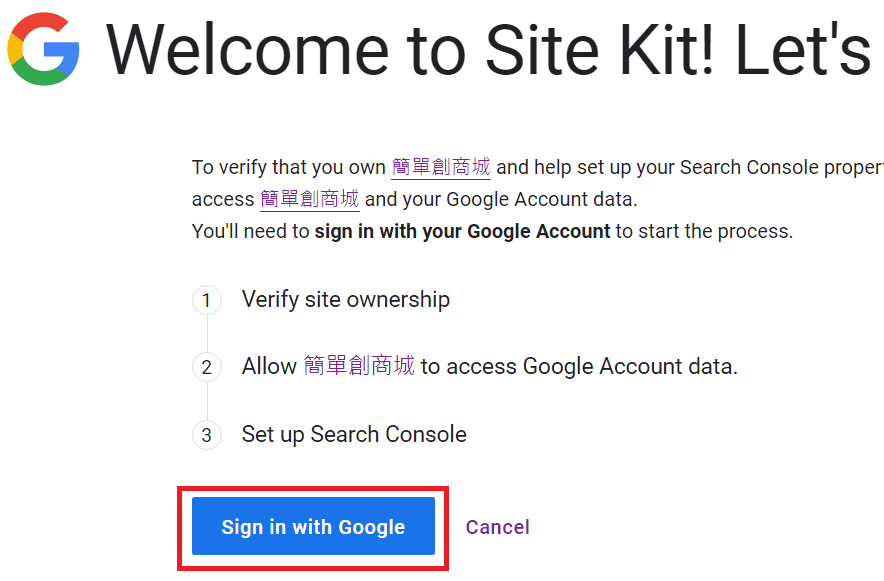 Step 2:Google Analytics 和 Search Console都要打勾
Step 2:Google Analytics 和 Search Console都要打勾
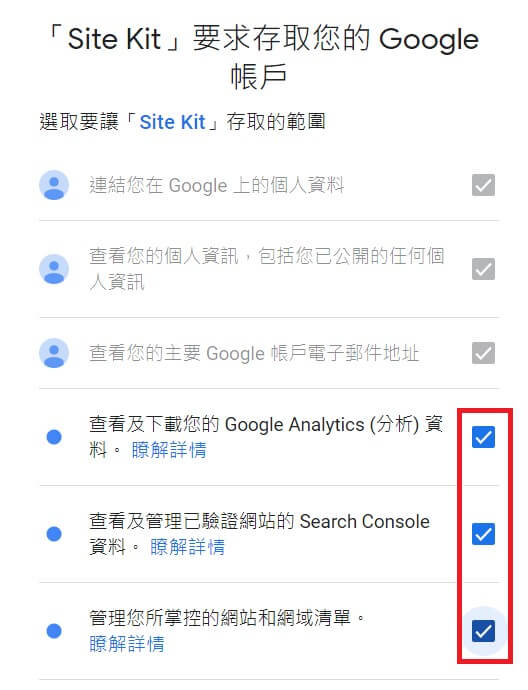 Step 3:點選Proceed
Step 3:點選Proceed 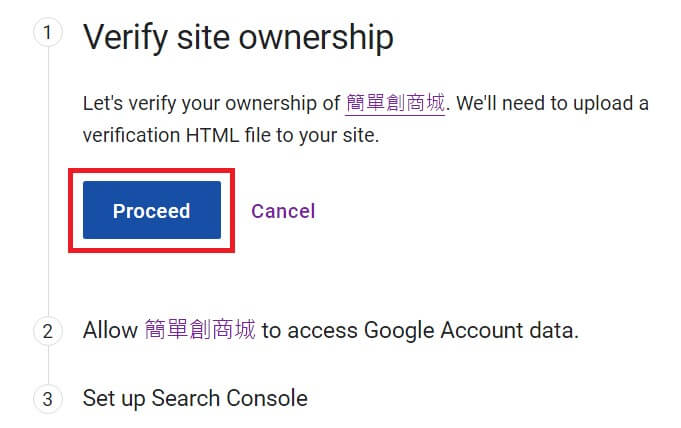 Step 3:點選Allow
Step 3:點選Allow 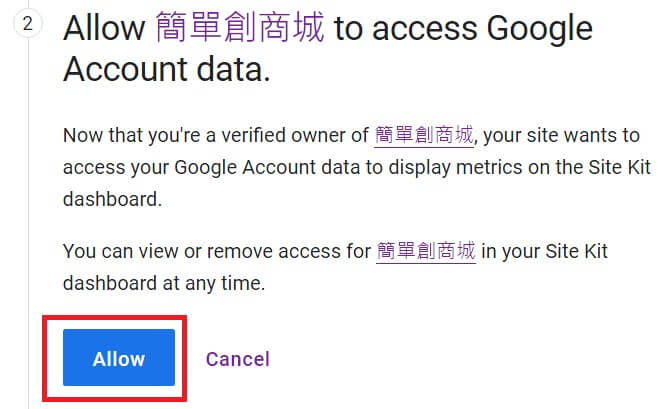 Step 4:Add Site 出現以下的畫面,就代表Google Site
Kit已經安裝成功了,再點選Go To my Dashboard即可。
Step 4:Add Site 出現以下的畫面,就代表Google Site
Kit已經安裝成功了,再點選Go To my Dashboard即可。 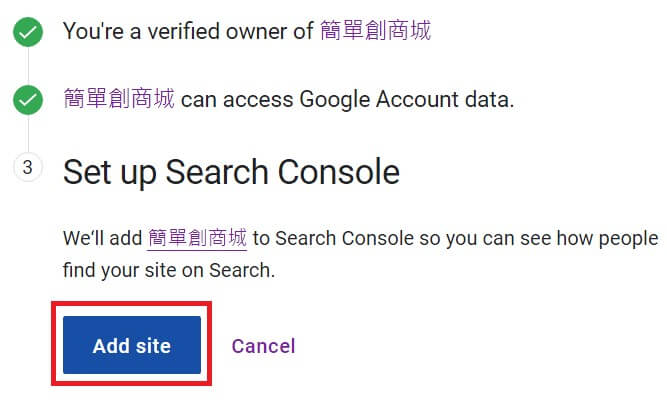
利用Google Site Kit安裝GA、GSC進入Wordpress的後台Site
Kit的Dashboard就會看見如下圖,如Search Console、Ad Sense、Analytics、Page Speed
Insights。其中Search
Console出現”Connected”代表GSC已經安裝完畢了。Analytics出現”Connected
Service”代表GA還未安裝,請點擊Connect Service,就一直ok、繼續執行下去就好了。GA就會安裝好了。 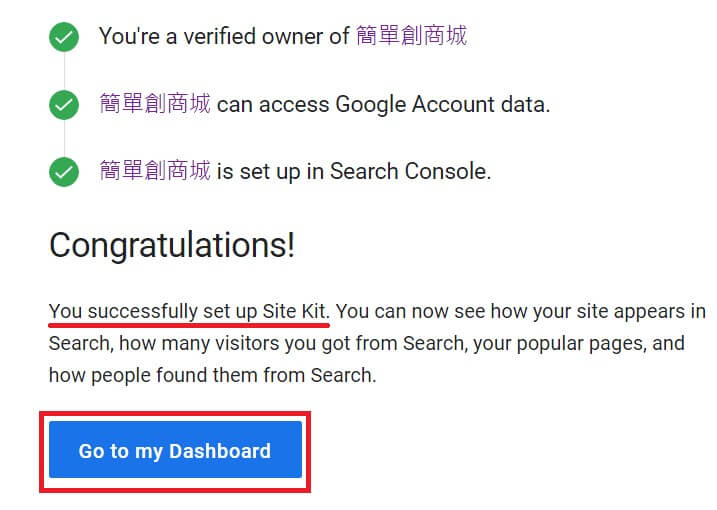 那Google Site Kit到底是什麼呢?
你可以想像成他是GA、GSC的簡易版工具。因為GA、GSC其實還是需要學習才能看的懂,但透過Google Site
Kit把GA、GSC的資料抓進網站,並重新設計簡易的介面呈現方式,讓網站主能更簡單的了解網站流量及網站關鍵字。但想要對網站有更深入的了解、認識,還是會建議透過GA、GSC才會最好。
那Google Site Kit到底是什麼呢?
你可以想像成他是GA、GSC的簡易版工具。因為GA、GSC其實還是需要學習才能看的懂,但透過Google Site
Kit把GA、GSC的資料抓進網站,並重新設計簡易的介面呈現方式,讓網站主能更簡單的了解網站流量及網站關鍵字。但想要對網站有更深入的了解、認識,還是會建議透過GA、GSC才會最好。
相關文章

挑選Wordpress網站設計公司,這點你一定要看
挑選網站架設公司真的是一個有燒香有保佑的事情,因為太多不可確定因素是無法從表面得知的。 但相反的也代表說有些因素,還是可以單從表面來過濾網站架設公

【網站架設】小白、新手指南:從0開始的網頁設計觀念
公司網站架設該如何開始? 網站架設費用又是多少?SEO行銷怎麼做呢?全球市佔40%、超過7億5千萬都是 WORDPRESS網頁設計的網站又是什麼呢

自己架設網站要錢嗎?不用但或許不適合你
各位想要親手打造網站的朋友們,是否好奇「自己架設網站要錢嗎?」這個普遍問題的答案?身為網站開發領域的專業人士,我將揭開網站架設的費用迷思,協助你用

從無到有!【公司官方網站】快速架設的超實用指南
公司為何要架設網站?網站架設好難,我要怎麼架設官網呢? 網站架設費用是多少錢呢? 你有想過以上的問題嗎? 其實官方網站是你在茫茫網海中的門面,你有

B2C網站,基本標配【手機網站設計】
手機版網站的重要性在於滿足現代用戶對手機訪問網站的需求和行為模式。越來越多的人使用手機來瀏覽網站,甚至超越桌面設備。因此,有一個適應手機設備的網站

學習SEO:最佳的線上課程和培訓資源
SEO這組關鍵字月搜尋量高達18,000次,代表Google SEO(搜尋引擎優化)已是行銷中的顯學,因此【SEO課程】、【SEO線上課程】也成為

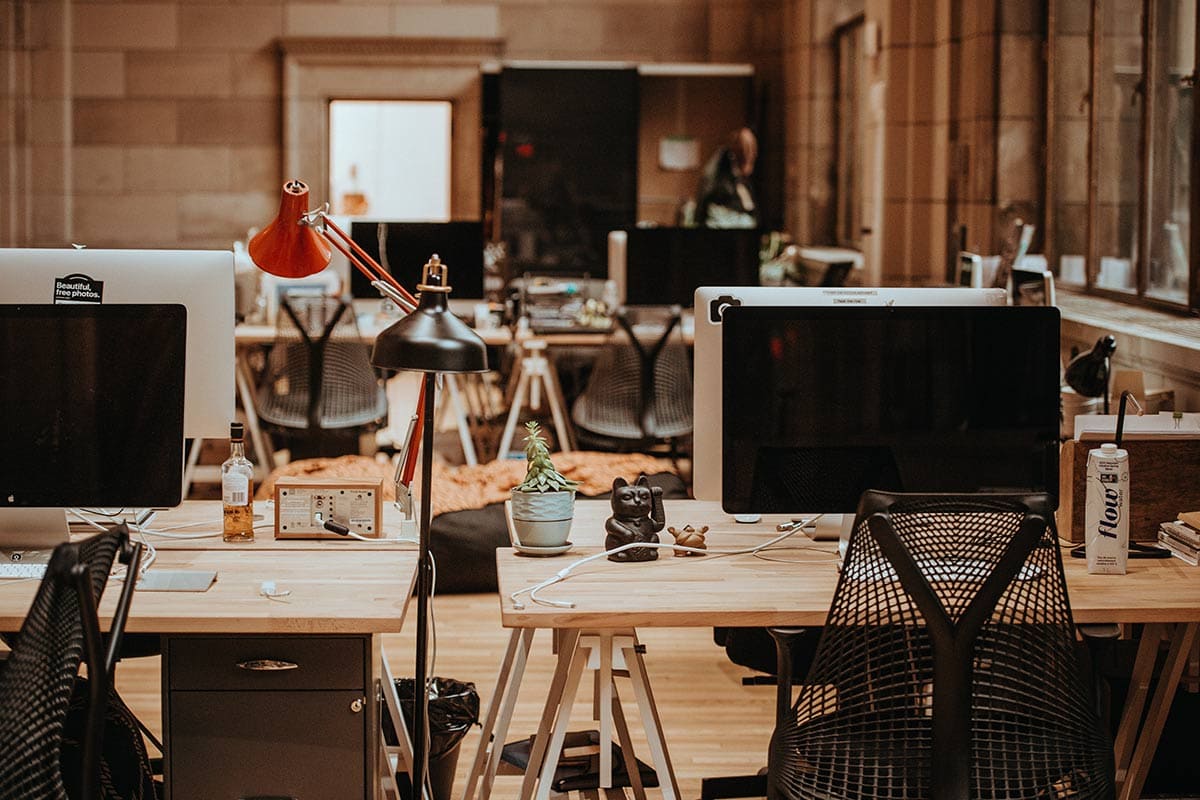
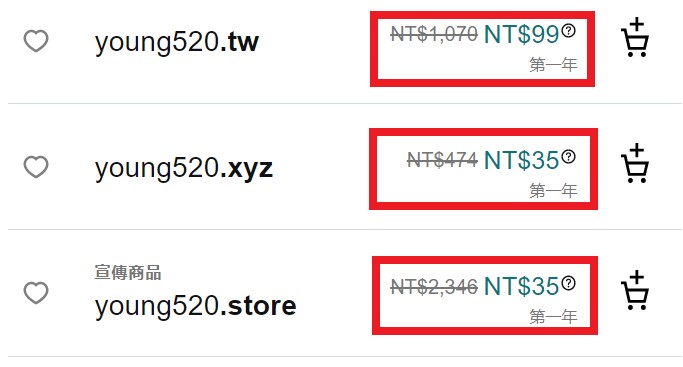
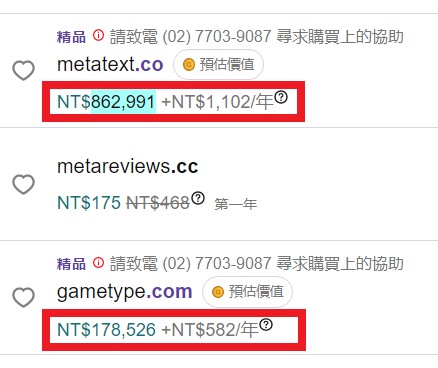
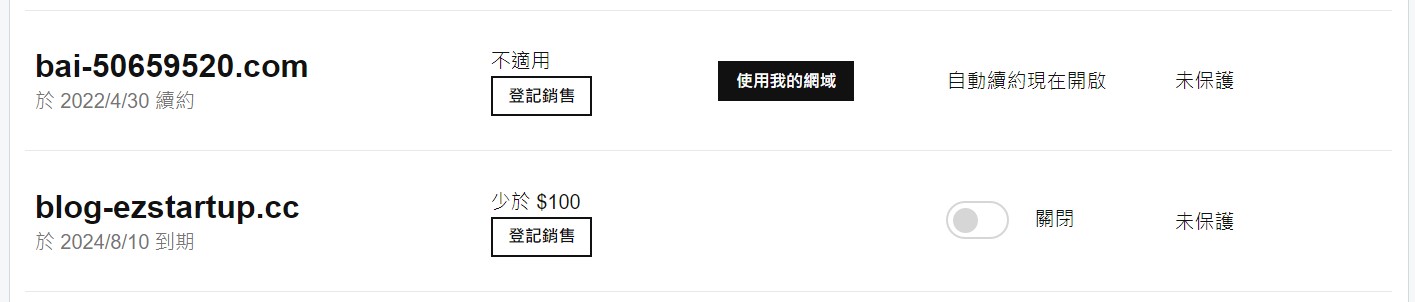
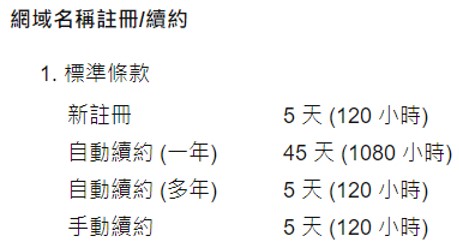 https://tw.godaddy.com/legal/agreements/refund-policy
https://tw.godaddy.com/legal/agreements/refund-policy